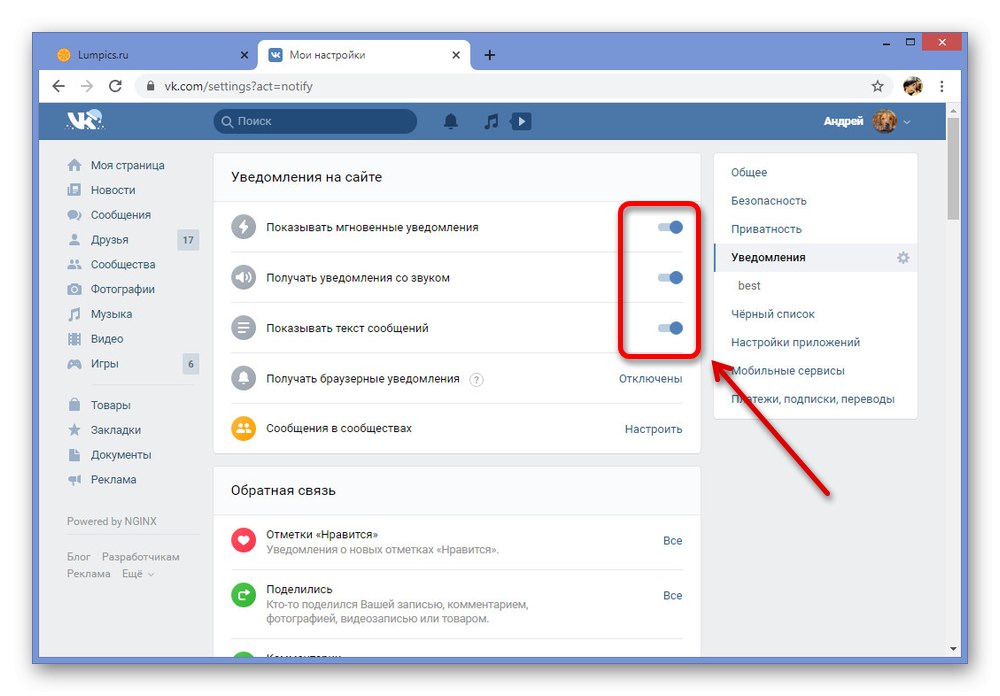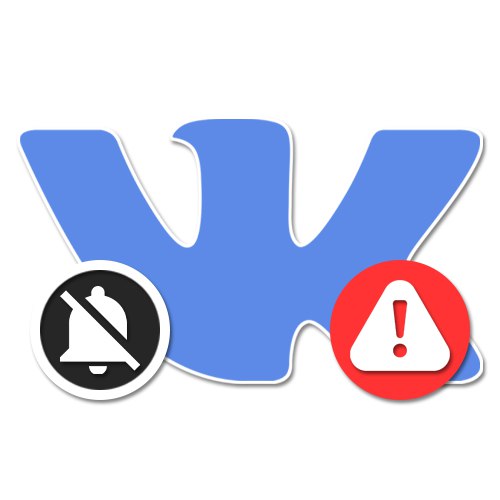
Повідомлення в соціальній мережі ВКонтакте відіграють важливу роль, дозволяючи своєчасно дізнатися про ті чи інші події, на кшталт особистих повідомлень або відповідей на коментарі. І хоча дана система працює більш ніж справно у більшості користувачів, іноді можуть виникати різного роду неполадки. В ході нашої сьогоднішньої інструкції ми розглянемо кілька методів усунення подібного.
Виправлення проблем з отриманням повідомлень ВК
Всього можна виділити п'ять основних проблем, так чи інакше впливають на отримання сповіщень від ВКонтакте при використанні повної версії сайту. При цьому рішення далеко не завжди пов'язане з ресурсом, вимагаючи виставлення ідеальні настройки в браузері і навіть в операційній системі.
Спосіб 1: Робота з оповіщенням
Найчастіше відсутність повідомлень з ВК пов'язано з деактивовано опціями в настройках сторінки, що за сумісництвом є найбільш простим випадком. Щоб усунути цю проблему досить буде відвідати параметри профілю і включити оповіщення відповідно до ваших вимог.
Читайте також: Як відключити звукові повідомлення ВК
- Відкрийте сайт ВКонтакте на будь-якій сторінці і клацніть лівою кнопкою миші по аватарке в кутку екрану. Через випадає перейдіть в «Налаштування».
- Через додаткове меню в правій частині вікна відкрийте вкладку «Повідомлення» і включіть опції, представлені на початку списку. Деякі з варіантів можна залишити деактивовано на ваш розсуд.
- Після внесення змін нові параметри зберігаються автоматично. Однак врахуйте, що не можна отримати оповіщення про вже відбулися події.
![Успішне пристрою оповіщати на сайті ВКонтакте]()
- Якщо необхідно, в даному розділі сайту можна включити не тільки загальні, а й push-повідомлення в браузері, які відображаються на робочому столі.
- Дія потрібно буде підтвердити за допомогою кнопки «Дозволити» у спливаючому вікні. Якщо воно не з'являється, прочитайте з наступним способом.
- Крім згаданих раніше параметрів на тій же сторінці «Повідомлення» налаштовується система сповіщення про інші події на зразок трансляцій, заявок в друзі і т.п.
- Не варто також забувати про налаштування сповіщень на електронну пошту, якщо вона була заздалегідь прив'язана до облікового запису. Особливо корисно тут включити "Приватні повідомлення", Так як це дозволяє повністю легально зберігати копії листів.
Примітка: Через автоматичного блокування багатьох листів обов'язково перевіряйте папку «Спам», Якщо повідомлення про події не приходять у вхідні в поштовій скриньці.
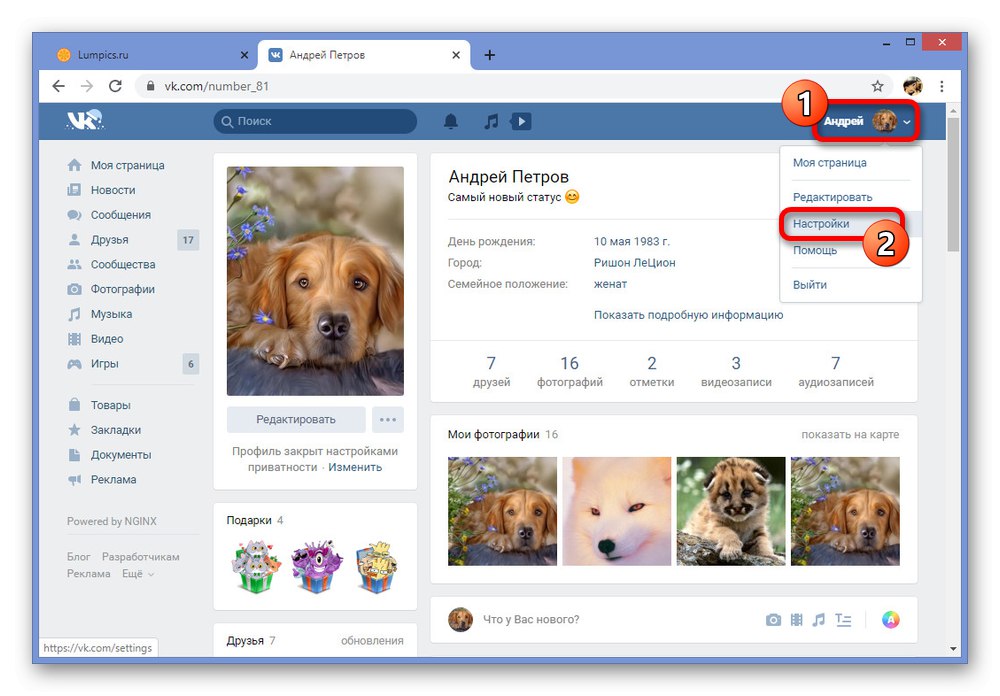
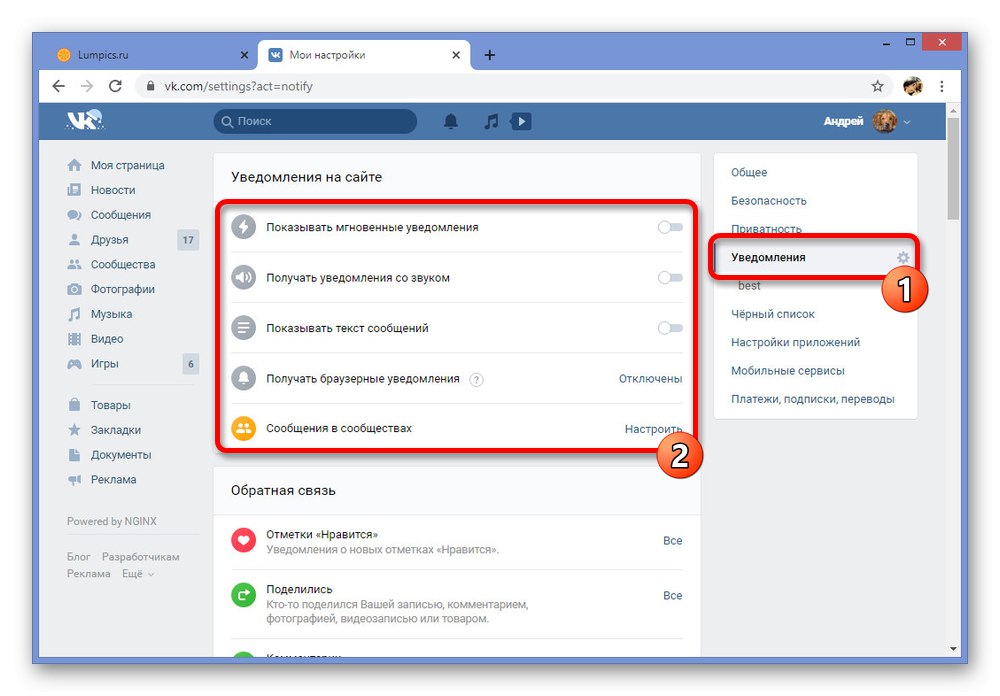
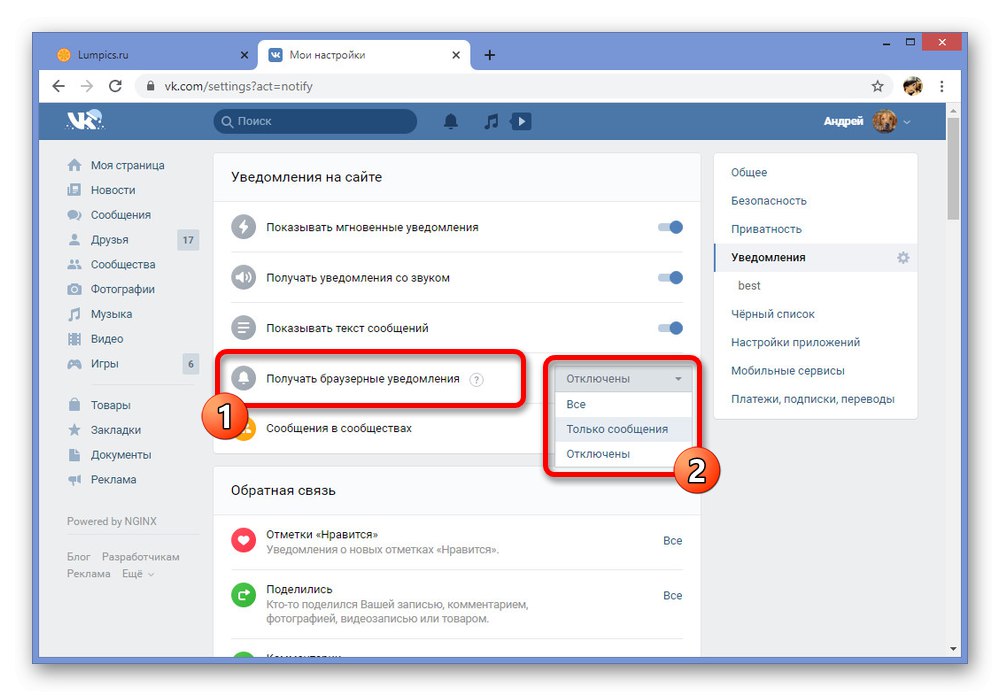
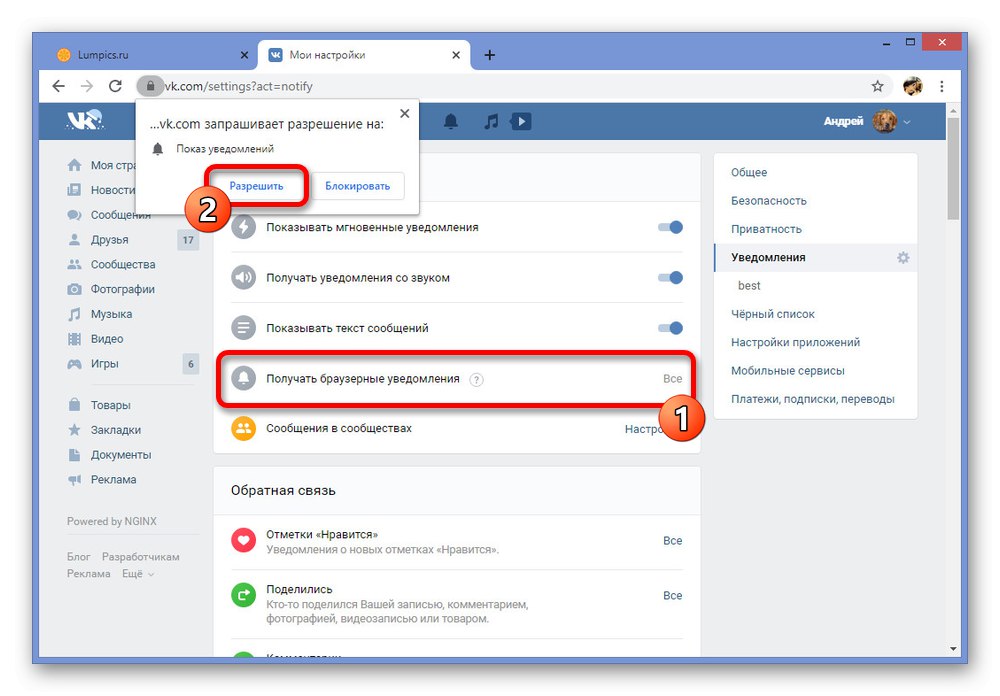
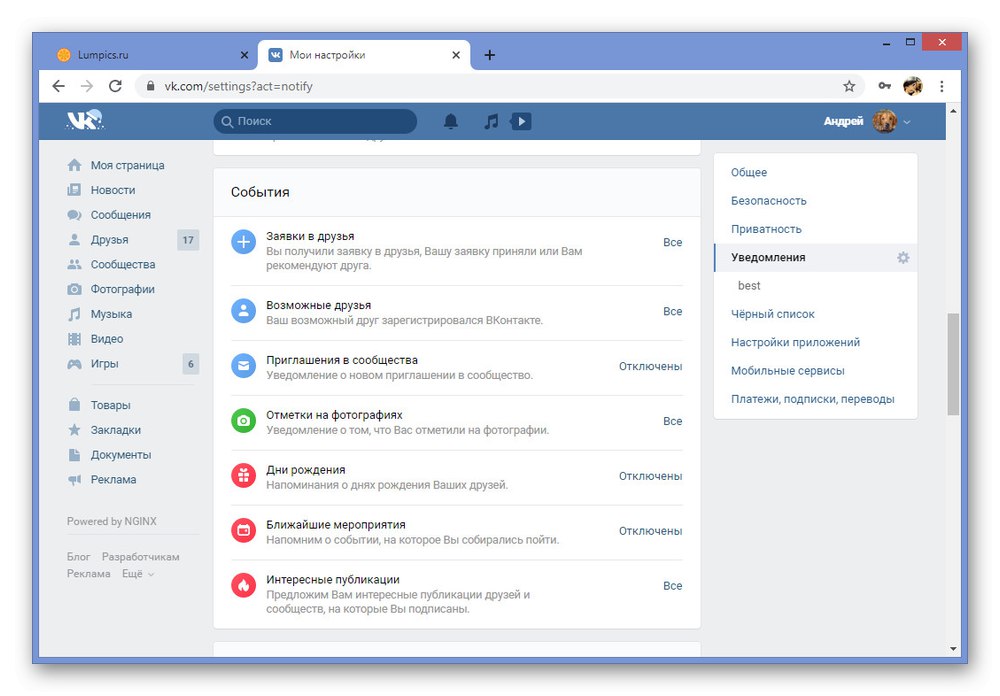
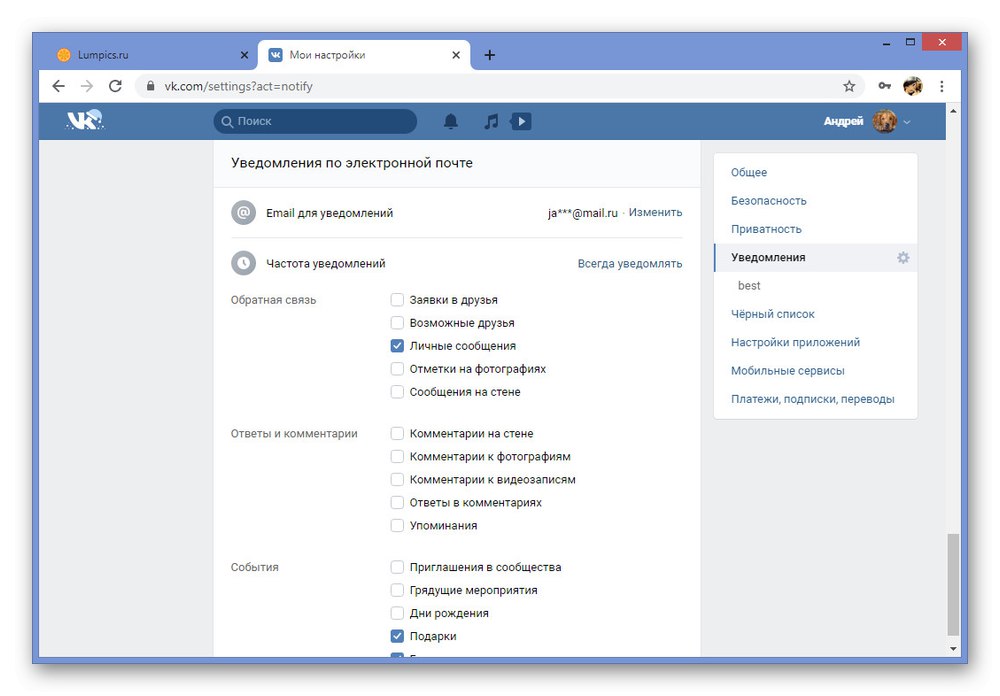
Рішення, як ми згадували, є найлегшим, і тому у вас навряд чи виникнуть питання. Однак якщо повідомлення відсутні навіть після цього, вивчіть інші розділи інструкції.
Спосіб 2: Налаштування браузера
Для зручності користувачів сучасні браузери мають функцію розсилки push-повідомлень, одержуваних на різних сайтах, включаючи соціальну мережу Вконтакте. Якщо завдяки випадку або навмисно такі оповіщення були деактивовані, це може стати причиною даної проблеми.
- Перейдіть на будь-яку сторінку сайту ВК і клікніть по значку з лівого боку сторінки в адресному рядку. Тут знайдіть рядок «Повідомлення», Розгорніть список, що випадає і виберіть «Дозволити».
- Якщо параметр з якихось причин відсутній, що досить незвично під час примусового блокування, через те ж саме вікно перейдіть на сторінку «Налаштування сайтів». Як же альтернативи до певного розділу можна переміститися через основні параметри браузера.
- За допомогою коліщатка миші перегорніть сторінку до рядка «Повідомлення» в колонці «Дозволи» і для продовження натисніть по поруч розташованому випадному списку.
- Через меню виберіть параметр «Дозволити», Після чого залишіть настройки і обновіть вкладку соцмережі. Врахуйте, що внесені зміни принесуть результати тільки якщо оповіщення були включені відповідно до першого способом.
- Крім зміни параметрів вручну можете скористатися кнопкою «Видалити дані» і застосувати дію у спливаючому вікні. В результаті настройки будуть скинуті до початкового стану.
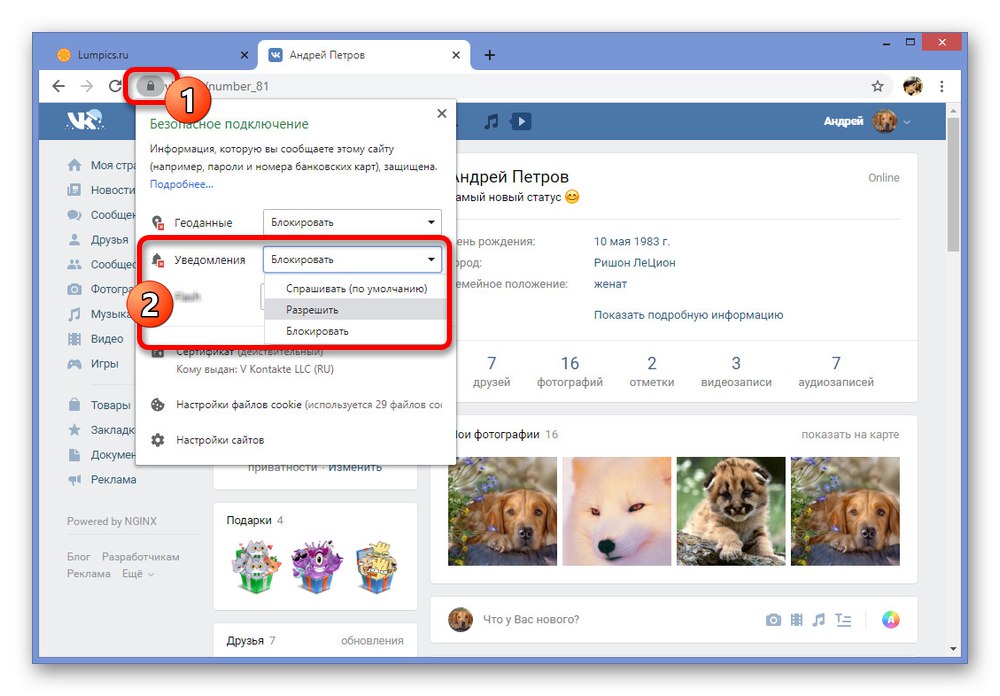
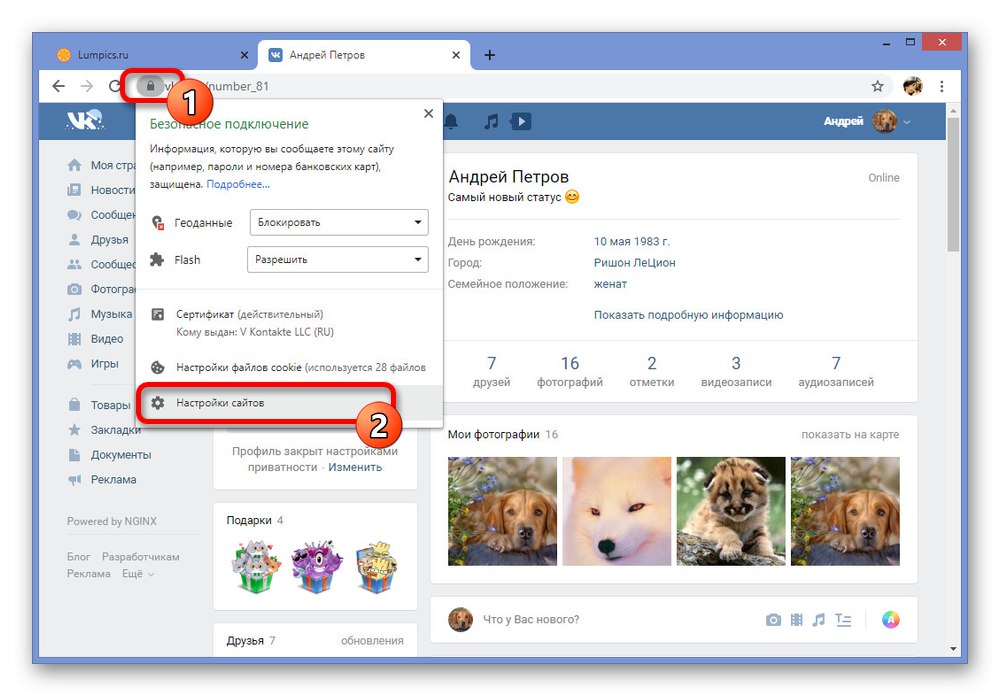
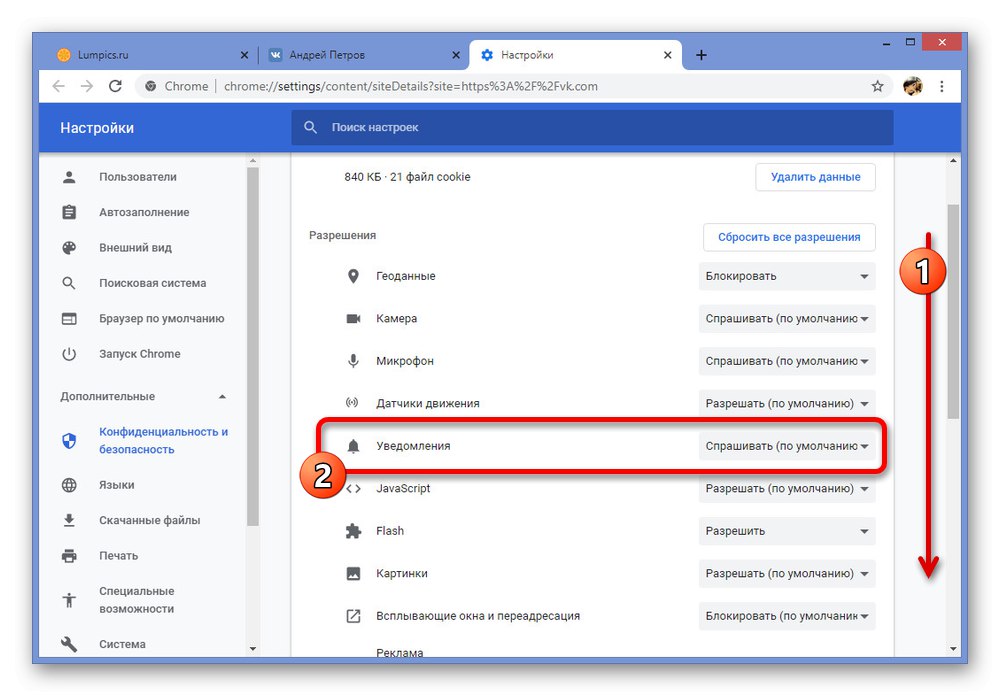

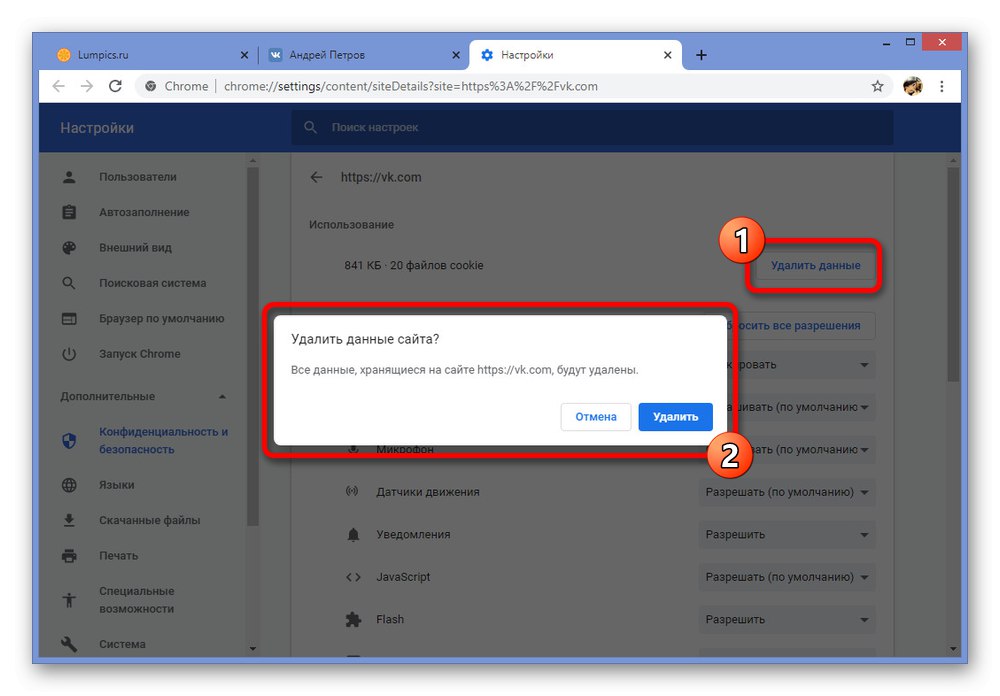
Ми розглянули тільки один браузер в якості прикладу, коли як в інших аналогічних програмах дії можуть відрізнятися. Тому, щоб уникнути труднощів, радимо ознайомитися з процедурою включення push-повідомлень в деяких браузерах або просто виконати скидання налаштувань.
Детальніше: Налаштування push-повідомлень в яндекс.браузер і в Google Chrome
Спосіб 3: Сповіщення в системі
Періодично безпосередньо сама операційна система стає причиною блокування push-повідомлень з попереднього варіанту, просто забороняючи браузеру як додатком відправляти оповіщення на робочий стіл користувача. Однак, незважаючи на це, актуальним подібний варіант, як правило, тільки для Windows 8.1 і Windows 10, тоді як в сімці управління повідомленнями відбувається тільки через інтернет-оглядач.
- Клацніть правою кнопкою миші по значку Windows на панелі завдань і виберіть розділ «Параметри». У випадку з вісімкою зміни вносяться також через параметри.
- Через головне меню в «Параметрах Windows» Виберіть «Система». Використовувати слід останню версію ОС, щоб не зіткнутися з відмінностями в інтерфейсі.
- Аналогічним чином за допомогою списку в лівій частині вікна відкрийте вкладку «Повідомлення і дії». Дану сторінку потрібно перегорнути до списку встановлених додатків.
- Вибравши один з варіантів сортування для зручності, знайдіть використовуваний вами браузер. Наприклад, в нашому випадку включення сповіщень відбувається в Google Chrome.
- Клацніть ЛКМ по повзунку в правій колонці і переконайтеся, що статус змінився на «Включено». Відразу після цього налаштування можна закрити і перевірити повідомлення від ВКонтакте.
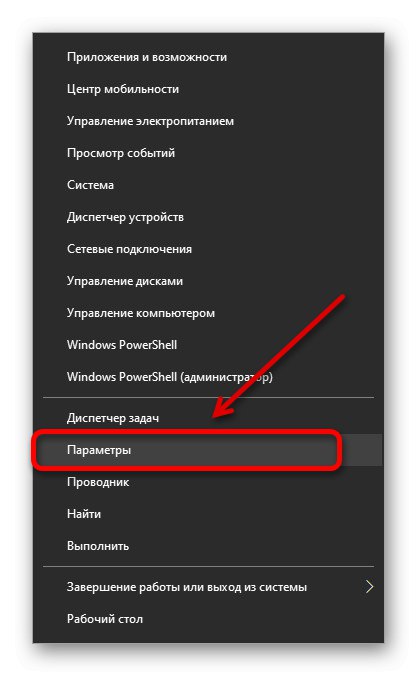
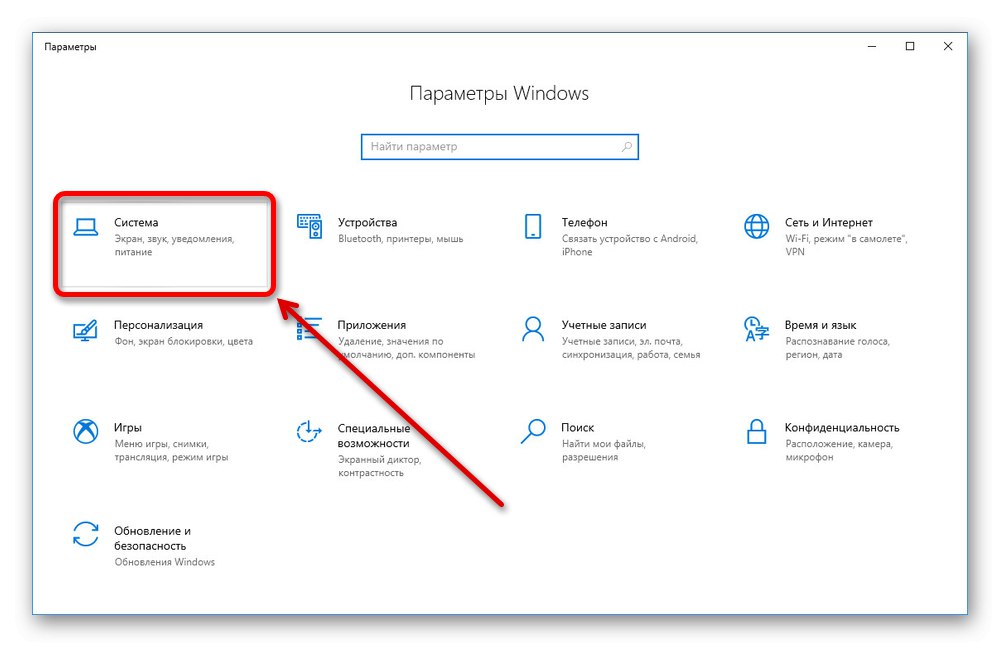
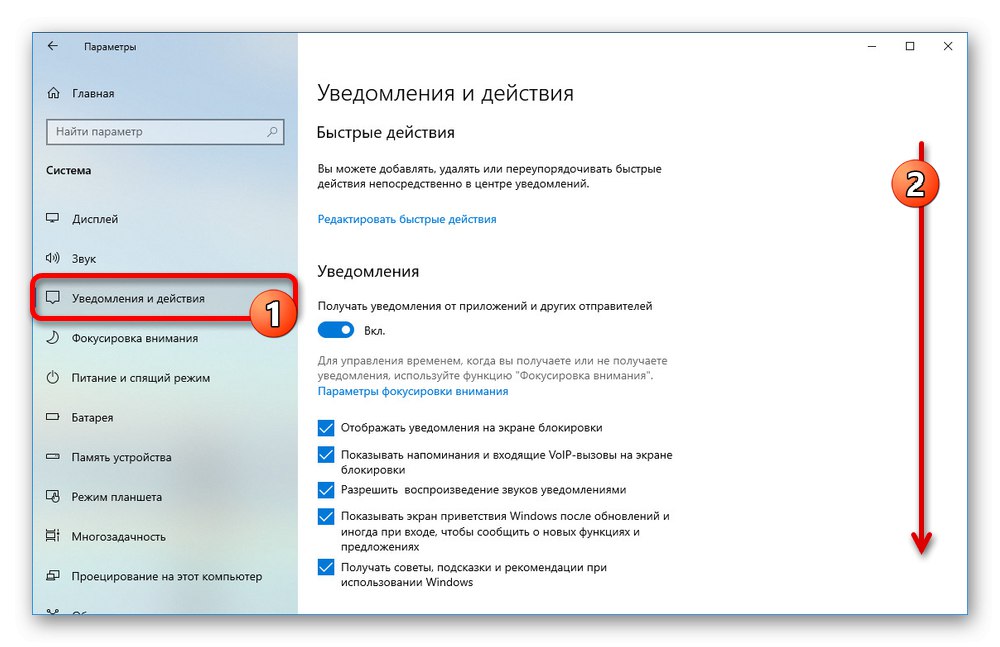
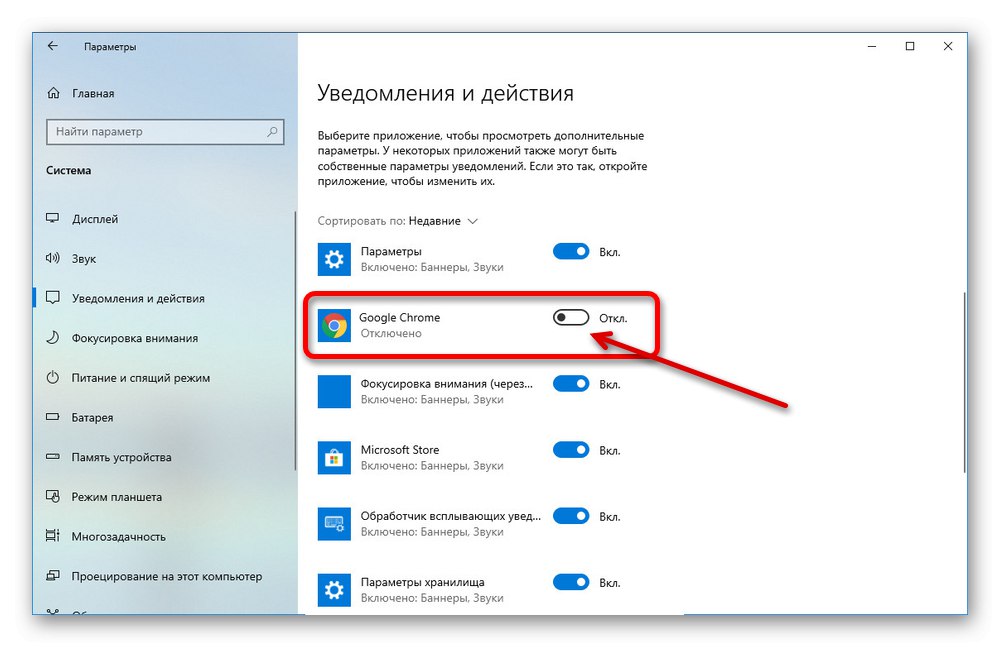
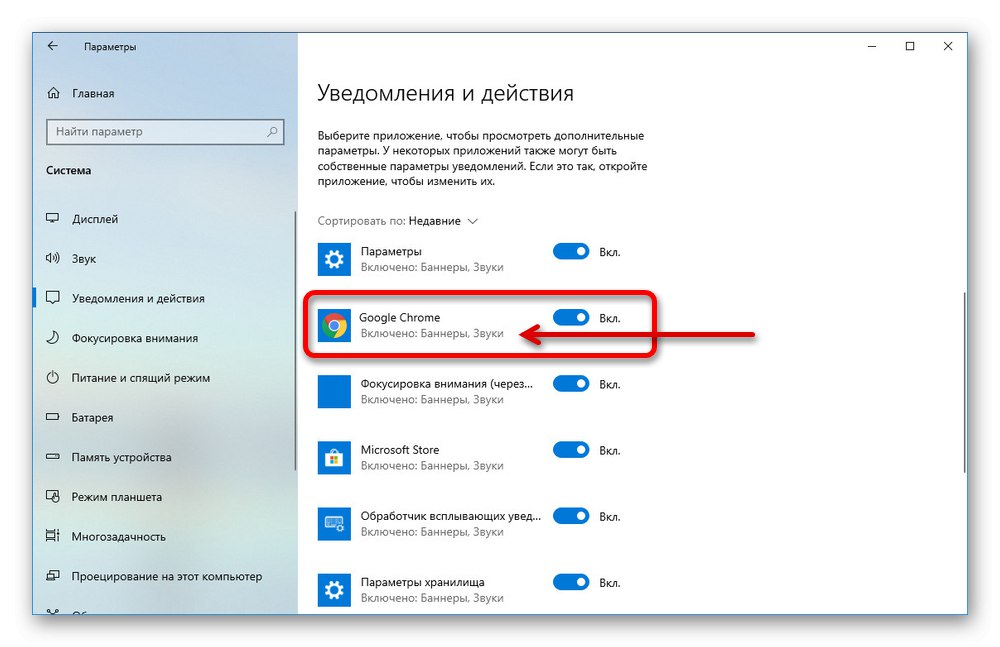
Примітка: Якщо браузер відсутня в списку додатків, швидше за все, буде потрібно перевстановлення або зміна налаштувань повідомлень в конфіденційності.
Якщо представлених дій виявилося недостатньо, можливо, допоможе скидання налаштувань, так як в будь-який Windows повідомлення за замовчуванням знаходяться в активованому стані. Для цього деяким потрібно програма типу CCleaner або засіб відновлення системи.
Спосіб 4: Підписка на оновлення
Будь-які повідомлення на сайті ВКонтакте безпосередньо залежать від джерел, які в свою чергу цілком можуть бути причиною проблеми. Наприклад, ви перестанете отримувати сповіщення від користувачів, на яких підписані, якщо будете видалені з друзів і передплатників. Крім того, функція «Закритий профіль» також блокує відправку новин і повідомлень на адресу передплатників.
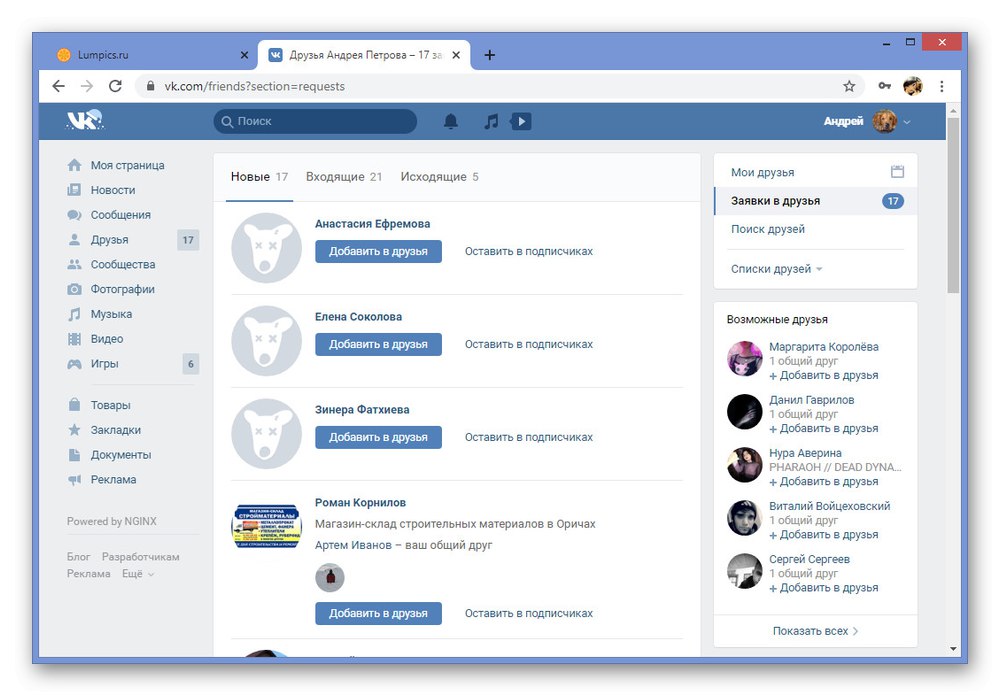
Читайте також: Як видалити передплатників ВК
Єдиним оптимальним рішенням у таких випадках стає додавання потрібного користувача в список друзів. Про це нами було розказано окремо.
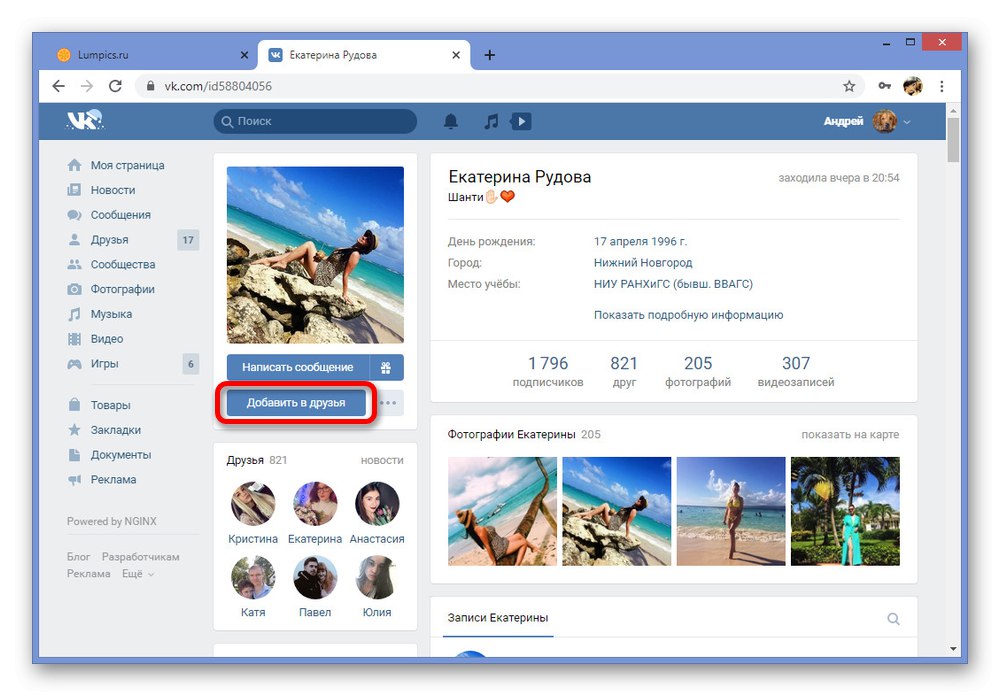
Докладніше: Додавання в друзі ВК
- При відсутності повідомлень навіть після всіх виконаних дій можна примусово оформити підписку, навіть якщо користувач не схвалив пропозицію дружби. Для цього відкрийте сторінку потрібну людину і натисніть кнопку «…» під фотографією.
- У списку клікніть по рядку «Повідомляти про записи». Подібне не працює з закритими акаунтами через раніше згаданих обмежень.
- Якщо користувач знаходиться у вас в друзях, додатково можуть допомогти опції «Повідомляти про трансляції» і «Показувати новини».
- Це також відноситься і до спільнот, де через меню підписки необхідно включити розсилку новин і обов'язково скористатися рядком «Включити повідомлення».
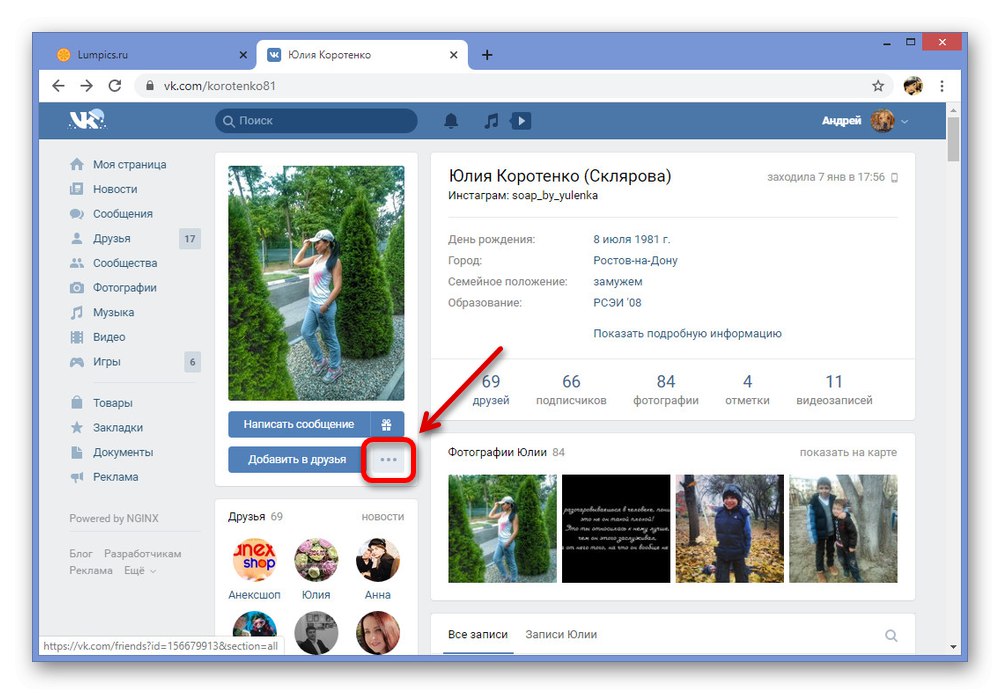
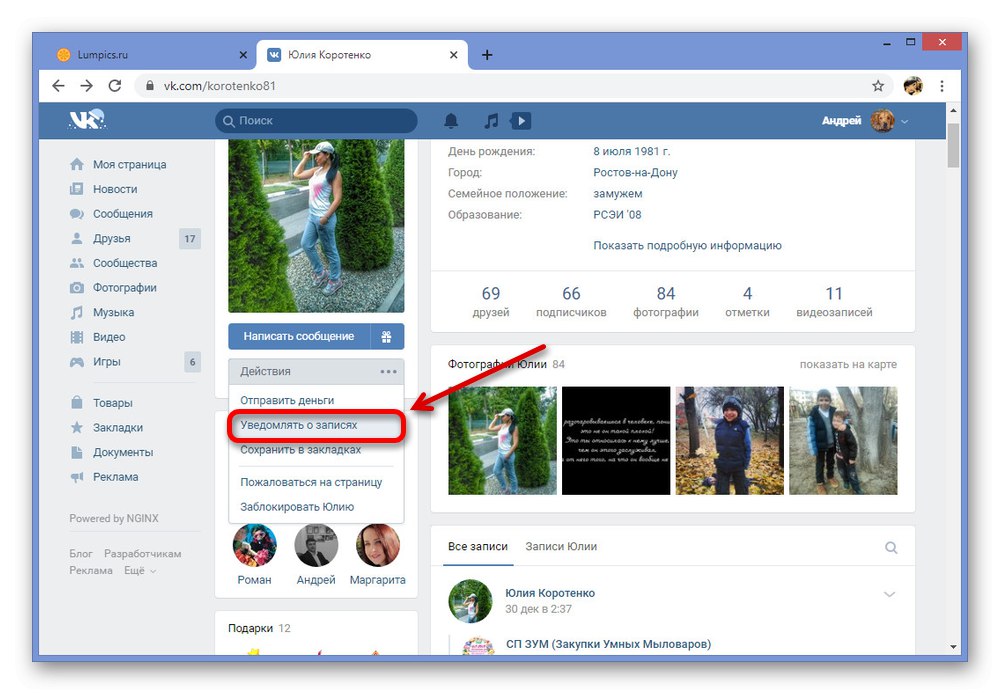
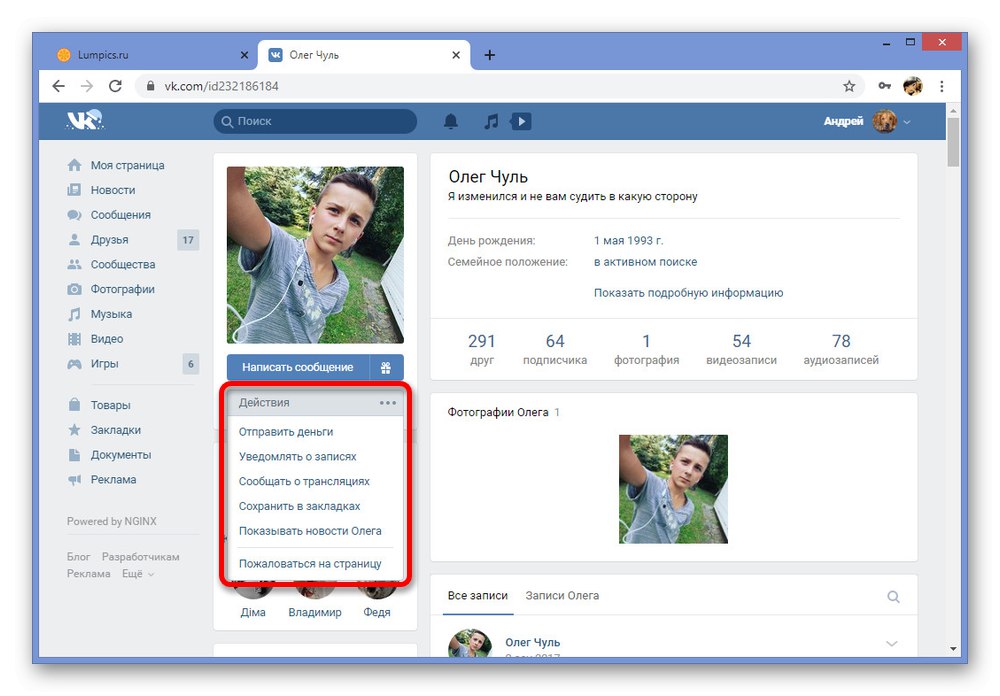
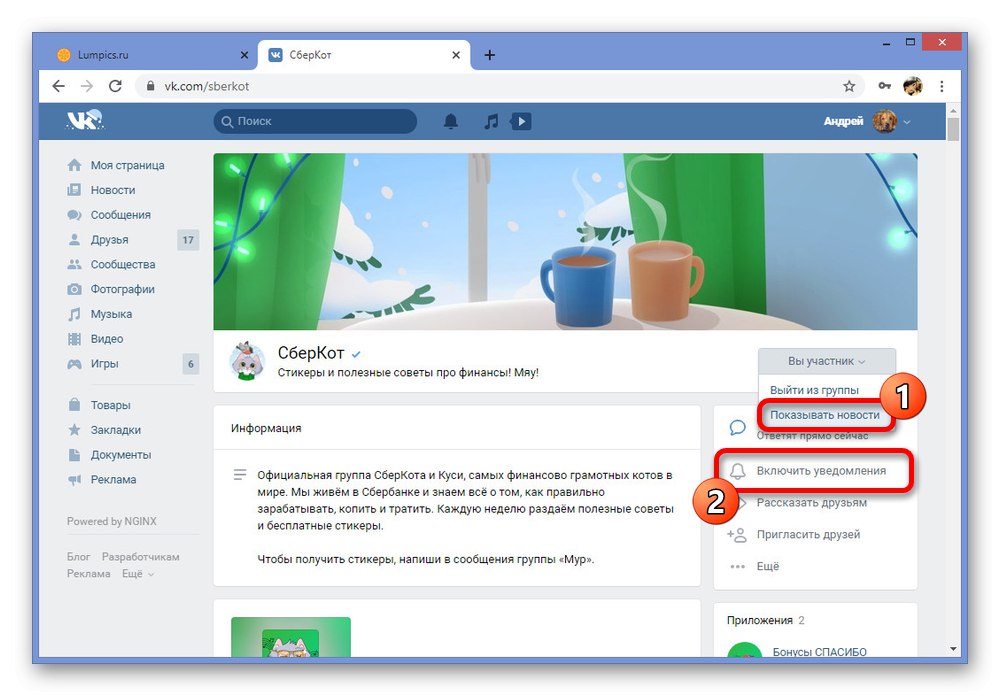
Сподіваємося, що спосіб допоміг вам розібратися з проблемою, що перешкоджає отриманню повідомлень від ВКонтакте, так як на цьому основні рішення закінчуються. Якщо нічого не допомагає, задавайте своє питання нам в коментарях.
Спосіб 5: Виявлення неполадок на серверах
Як і на будь-якому іншому ресурсі в інтернеті, в соціальній мережі ВКонтакте іноді можуть відбуватися збої на стороні серверів, що блокують ті чи інші можливості. Таким чином, причиною непрацездатності повідомлень можуть бути подібні обставини, дізнатися про які можна на спеціальному сайті.
Перевірити збої ВК на сайті Downdetector
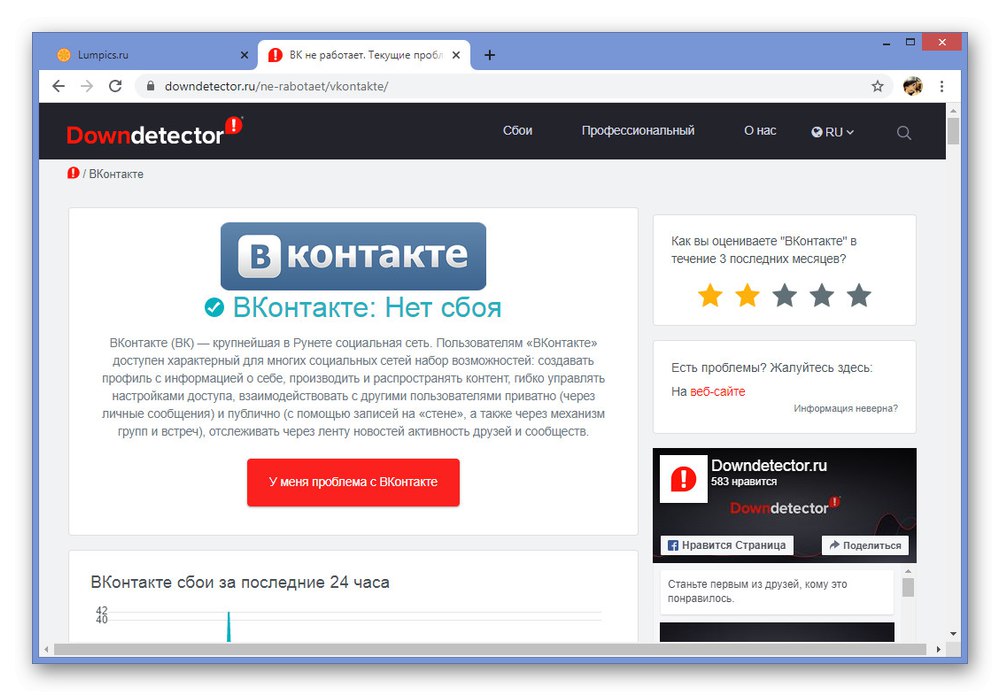
Вирішити труднощі такого роду самостійно, на жаль, не вийде. Єдине, що зробити все ж таки вдасться, це звернутися безпосередньо до адміністрації через форму зворотного зв'язку.
Читайте також: Як написати в техпідтримку ВК
Чи не приходять повідомлення ВК на телефоні
В даний час соціальною мережею ВКонтакте користується величезна кількість користувачів, більше половини з яких заходять через офіційне мобільний додаток. При цьому тут, як і на веб-сайті, внутрішня система повідомлень може працювати неправильно через тих чи інших несправностей. Більш детально даний варіант був нами описаний в окремій інструкції по Android, проте в iOS рішення майже не відрізняються.
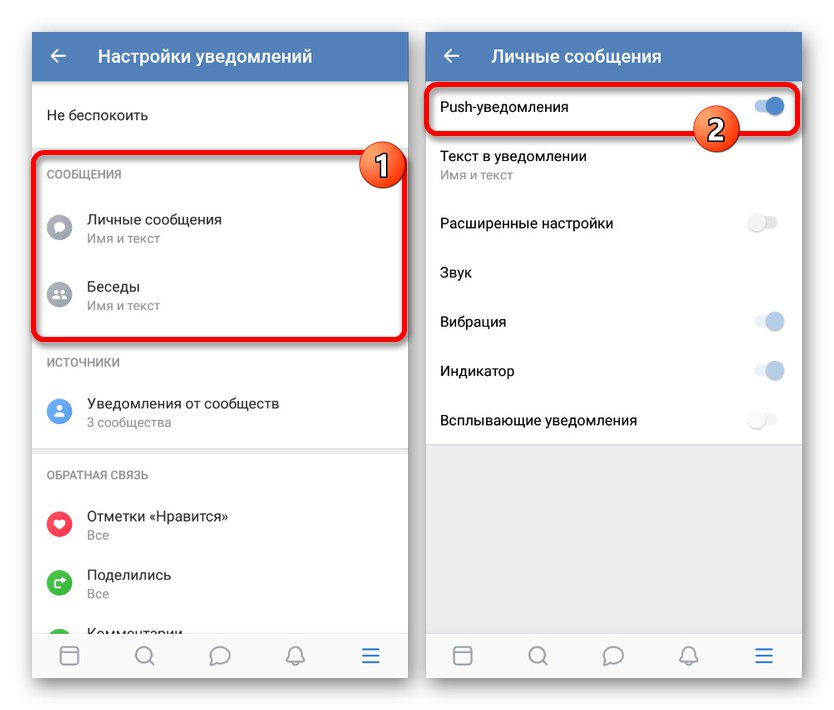
Докладніше: Усунення проблем з отриманням повідомлень ВК на Android
Чи не приходить код підтвердження ВК
Ще одна проблема, вже не залежить від якоїсь конкретної версії сайту, полягає у відсутності коду підтвердження дій, що відправляється за номером телефону. Рішень в такому випадку набагато менше, ніж було розглянуто раніше, але вони існують і можуть допомогти.
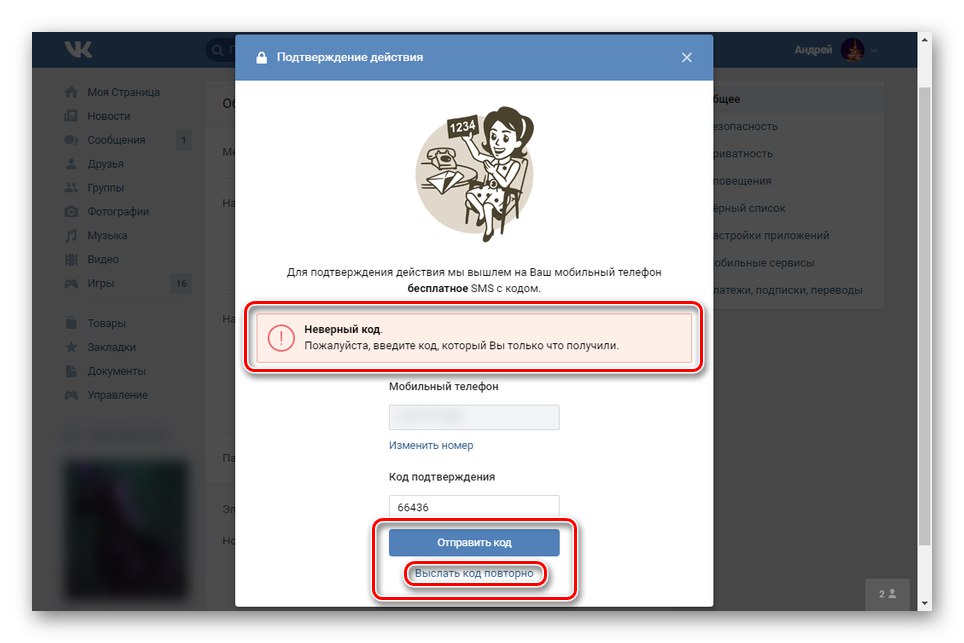
Докладніше: Усунення проблем з отриманням коду підтвердження ВК
Представлених в рамках статті рекомендацій повинно бути достатньо для усунення несправностей з повідомленнями, так як ми намагалися охопити всі можливі випадки. Щоб проблеми були вирішені напевно, уважно стежте за настройками облікового запису і перевіряйте збої, включаючи коментарі.